Cómo abrir una carpeta o una aplicación con un método abreviado de teclado en Windows
Los programas que usamos en nuestra vida diaria a menudo vienen con prácticos atajos de teclado que ayudan a acelerar las cosas. Pero, ¿qué tal crear una tecla de acceso rápido que puede presionar para iniciar aplicaciones o carpetas?
Si esto le parece algo que necesita en su vida, exploremos dos formas sencillas de iniciar carpetas y aplicaciones utilizando solo unas pocas teclas.
Cómo abrir un programa o carpeta en la barra de tareas
¿Sabía que ya tiene un medio para iniciar programas usando teclas de acceso rápido en Windows 10? Es un poco limitado en sus capacidades, pero si se adapta a sus necesidades, puede comenzar a trabajar usando teclas de acceso rápido para iniciar programas sin necesidad de descargar nada.
Para utilizar este método, debe anclar las aplicaciones y carpetas que desea abrir en la barra de tareas. Para hacerlo, haga clic con el botón derecho en la aplicación o carpeta y seleccione Anclar a la barra de tareas . Una forma más rápida es simplemente arrastrar su icono sobre la barra de tareas.
Para abrir una aplicación o carpeta anclada, presione la tecla Win junto con el número correspondiente. Los iconos de la barra de tareas están numerados de izquierda a derecha.
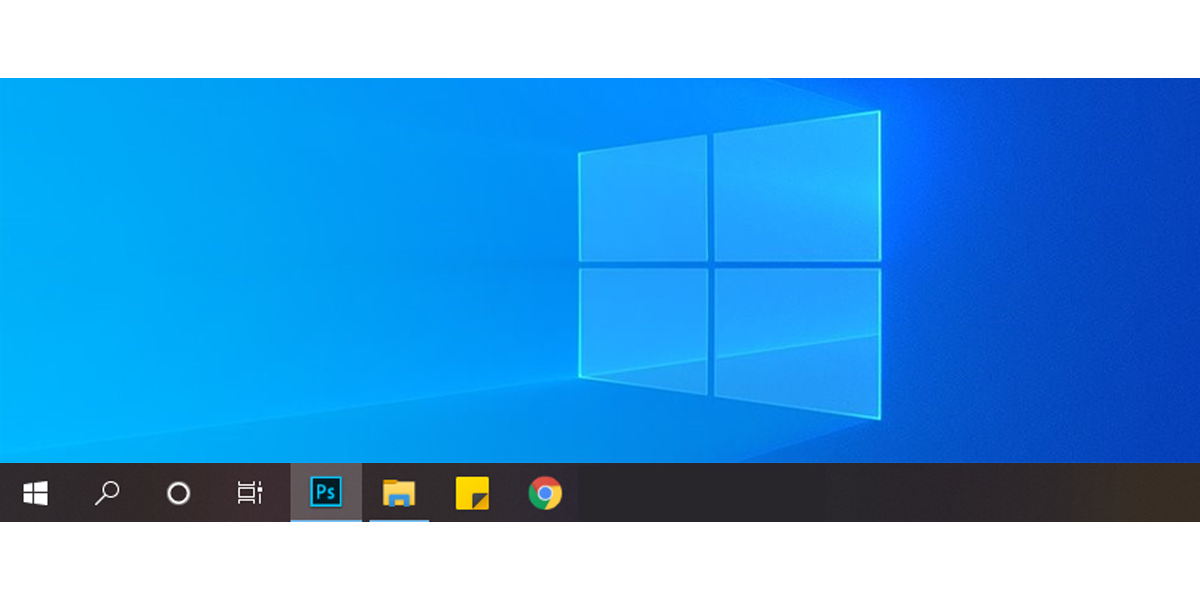
Para abrir las aplicaciones en esta imagen, tendría que usar los siguientes atajos:
- Gana + 1 para Photoshop.
- Win + 2 para el Explorador de archivos.
- Gana + 3 por notas adhesivas.
- Win + 4 para Google Chrome.
Nota: Para el décimo ícono en su barra de tareas, presione Win + 0 .
Este método tiene ciertas ventajas. No necesita instalar nada en su computadora y puede usarlo incluso si oculta su barra de tareas . Sin embargo, es posible que no desee saturar su barra de tareas y puede usar este acceso directo para un máximo de 10 aplicaciones y carpetas.
En este caso, el siguiente método podría ser más adecuado para usted.
Abra una carpeta o aplicación con WinHotKey
WinHotKey es una aplicación gratuita y fácil de usar que le permite asignar atajos de teclado a varias acciones en su computadora. Esto incluye configurar una tecla de acceso rápido personalizada que abre una aplicación o carpeta.
Siga estos pasos para configurar un nuevo atajo de teclado usando WinHotKey:
- Descargue y ejecute WinHotKey.
- Haga clic en Nueva tecla de acceso rápido .
- Seleccione qué acción activará el método abreviado de teclado usando el menú desplegable debajo de Quiero que WinHotKey .
- Elija qué teclas forman parte del disparador.
- Haga clic en Examinar para seleccionar la aplicación o el programa.
- Haga clic en Aceptar para guardar el nuevo método abreviado de teclado.
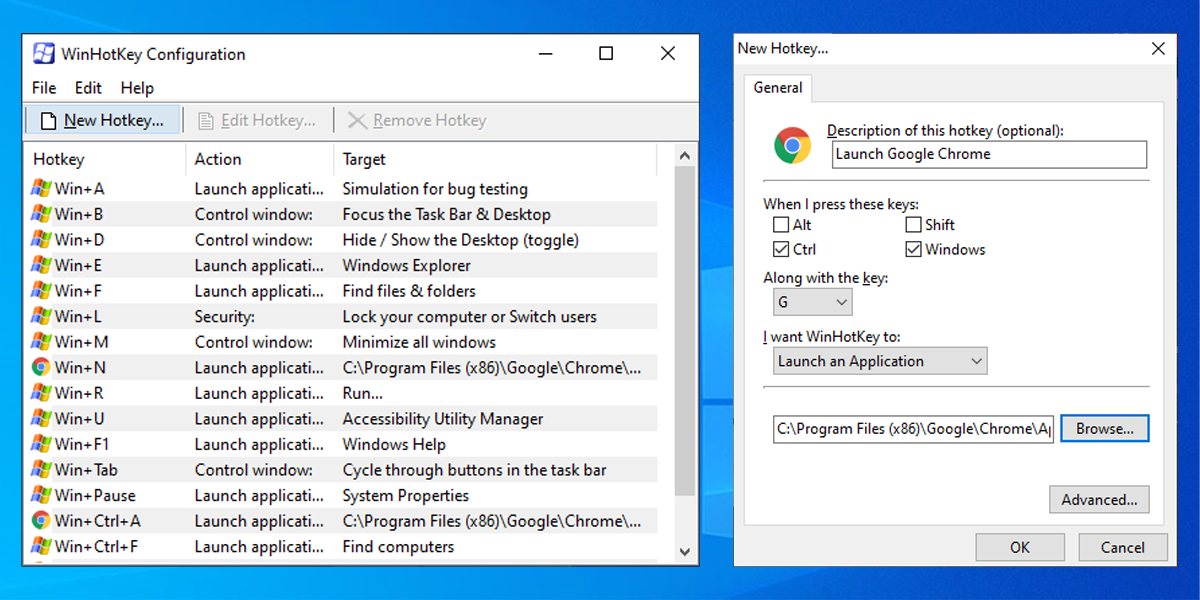
Nota: también puede usar WinHotKey para abrir un documento o controlar la ventana actual.
Descargar: WinHotKey (gratis)
Configuración de atajos de teclado rápidos en Windows
Ahora sabe cómo iniciar rápidamente las aplicaciones y carpetas que utiliza con más frecuencia. Si no desea instalar nada en su computadora, pruebe el primer método. Si necesita más opciones de configuración, WinHotKey le dará muchas opciones.
